Копирование напечатанных фотографий на принтере Canon Pixma MP540
Повторная печать напечатанных фотографий
В данном разделе описывается основная процедура, использующая в качестве примера настройки для печати фотографий на бумаге 4" x 6" / 10 x 15 см.
В этом режиме невозможно сохранять отсканированные изображения. Используйте компьютер для сканирования и сохранения изображений.
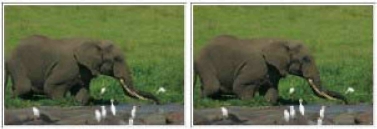 Нужно приготовить:
Напечатанные фотографии.
 Бумага для печати.
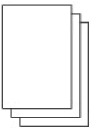
1. Подготовка к повторной печати напечатанных фотографий.
(1) Включите питание.
(2) Загрузите бумагу.
В данном случае загружаем в задний лоток фотобумагу 4" x 6" / 10 x 15 см.
(3) Аккуратно откройте лоток для вывода бумаги и откройте дополнительный лоток для вывода бумаги.
(4) Выберите Быст. печ. доп. экз. (Easy photo reprint) (HOME) и нажмите кнопку OK.
После появления экрана инструкций снова нажмите кнопку OK на Стартовом экране
2. Загрузите фотографии на стекло сканера для сканирования.
(1) Откройте крышку документа.
(2) Загрузите фотографию на стекло сканера стороной для сканирования
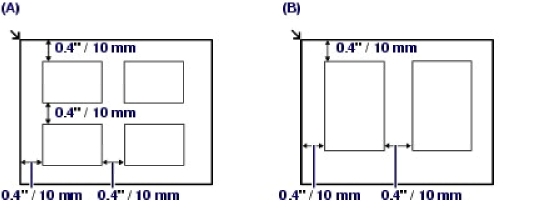
(A) Загрузка четырех фотографий на стекло сканера
(B) Загрузка двух фотографий на стекло сканера
Поместите фотографии перпендикулярно и на расстоянии не менее 0,4 дюйма / 10 мм от краев стекла сканера.
• При одновременной загрузке двух или более фотографий расположите их на расстоянии не менее 0,4 дюйма / 10 мм друг от друга. Фотографии, расположенные ближе, могут быть отсканированы как одно изображение.
Функция коррекции отклонения автоматически выравнивает фотографии, расположенные под углом до 10 градусов, Однако, наклоненные фотографии с длинной стороной 7,1 дюйма / 180 мм и более не подлежат исправлению.
• Если отображается на экране предварительного просмотра, проверьте следующее и правильно установите фотографии для повторного сканирования.
- Наклон слишком большой.
- Фотографии расположены слишком близко к краю стекла сканера.
• Фотографии со стороной менее 1 дюйма / 25 мм будут неправильно сканироваться.
• При сканировании ниже приведенных типов фотографий могут происходить сбои.
- Фотографии непрямоугольной или неправильной формы (напр., вырезки)
- Полностью белые фотографии
- Фотографии с белыми краями
• При сканировании полей фотографий с полями могут происходить сбои. Обрежьте фотографии, если необходимо.
(3) Осторожно закройте крышку документа и нажмите кнопку OK.
Начнется сканирование.
Перед началом печати выполняется повторное сканирование фотографий. Не открывайте крышку документа и не перемещайте загруженные фотографии до завершения процесса печати.
3. Укажите число копий.
(1) Выберите режим Выбор и печать (Select and print) и нажмите кнопку ОК
Можно также выбрать другие полезные режимы, кроме режимаВыбор и печать (Select and print).
(2) Для отображения фотографии для печати используйте колесико простой прокрутки или кнопки перемещения (Влево) или (Вправо).
(3) Нажмите кнопку [+] или [-] для указания количества копий.
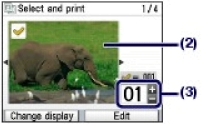
Если отображается рядом с фотографией на экране, фотография может быть неправильно отсканирована. Нажмите кнопку Назад, затем нажмите левую функциональную кнопку для выбора параметра Повтор (Rescan). Подтвердите, затем повторите операции начиная с шага 2 для повторного сканирования фотографии.
(4) Повторите операции (2) и (3) для указания количества копий каждой фотографии.
(5) Нажмите кнопку OK.
4. Запустите печать.
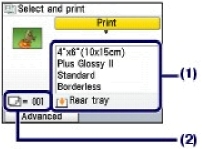
(1) Подтвердите формат страницы, тип носителя, качество печати
В данном случае подтверждаем выбор 4"x6" (10x15cm) в для параметра Размер страницы (Page size) и загруженной фотобумаги для параметра Тип носителя (Media type).
Для изменения настроек выберите необходимый параметр и нажмите кнопку OK.
• Настройки формата страницы, типа носителя, качества печати картриджами, печати без полей, исправления изображения и т.п. сохраняются и отображаются при выборе меню Простая повторная печать фотографий (Easy photo reprint) в следующий раз, даже если питание выключалось.
(2) Подтвердите количество листов, которое будет использоваться для печати выбранных фотографий.
С Для автоматического или ручного исправления фотографий нажмите левую функциональную кнопку и выберите вкладку Дополнительно (Advanced).
(3) Нажмите кнопку Color (Цветной режим) для цветной или Black (Монохромный режим) для черно-белой печати.
Аппарат начинает печать.
После завершения печати снимите фотографии со стекла сканера.
<<<назад
далее>>>
при использовании материалов ссылка на сайт awella.ru обязательна
|